CHUWI SurBook Miniの実機レビュー!使い勝手やドラクエベンチなど。
2018/02/06

中華製のSurface 3こと・・・CHUWIのSurBook Miniが届きました!
[参考]Microsoft Surface 3みたいなCHUWI SurBook miniが登場!スペック比較とセール情報について
僕は初代Surfaceが発売された時にすごくすごく欲しかったんですよ。
でも当時はまだまだ実験的なアイテムだった印象が強く、そして人柱になるような度胸もなくw、見送ってしまいました。
・・・で、なぜかASUSのMeMO Padを購入した大馬鹿野郎です。
※みーもたん、あれはあれでいいものだった。。。
そんなSurfaceが、・・・もとい、Surface無印の第三世代とほぼ同等の中華Winタブ(2-in-1)が今や$300未満で買える時代です。
というわけで、実機レビューいってみたいと思います。
Contents
CHUWI SurBook Miniのスペック
CHUWI SurBookのスペックは以下のとおり。
本家(?)のSurface 3(2015年モデル)との比較です。
| Surface 3 | SurBook mini | |
|---|---|---|
| CPU | Intel Atom x7-Z8750 | Celeron N3450 |
| メモリー | 2GB | 4GB |
| ストレージ | 64GB | 64GB |
| Micro SD | 対応 | 128GBまで対応 |
| OS | Windows 8.1 / Windows 10 | Windows 10 |
| 画面 | 10.8インチ 1920 x 1280ピクセル |
10.8インチ 1920 x 1280ピクセル |
| バッテリー | 10時間のビデオ再生 | 8,000mAh |
| ネットワーク | Wi-Fi: 802.11a/b/g/n/ac Bluetooth:4.0 |
Wi-Fi: 802.11b/g/n/ac Bluetooth:4.0 |
| カメラ | 8MP / 3.5MP | 5MP / 2MP |
| 外部端子 | Micro USB USB 3.0 x 1 Mini Displayport 3.5mmオーディオジャック Surface Connectポート |
USB Type-C USB 3.0 x 2 3.5mmオーディオジャック |
| サイズ | 18.7 x 26.7 x 0.87cm | 18.48 x 27.64 x 0.88cm |
| 重さ | 641g | 686g |
| 価格 | 60,000円ぐらいから ※キーボード別売 |
31,743円 ※キーボード別売 |
※Surfaceの価格はSIMフリーモデルで現在新品で買えるもの、SurBook miniはGearbestでの記事執筆時点のものです。
CPUは型番こそ違いますが、ベンチマークスコア的にはほぼ変わりません。
※若干Surfaceの方がスコアが高い感じ。
メモリは2GBほどSurBookが高いですね。
ストレージ、画面サイズ、解像度は同じ。サイズや重さもほぼ同じ・・・といった構成です。
SurBook Miniの開封レビュー
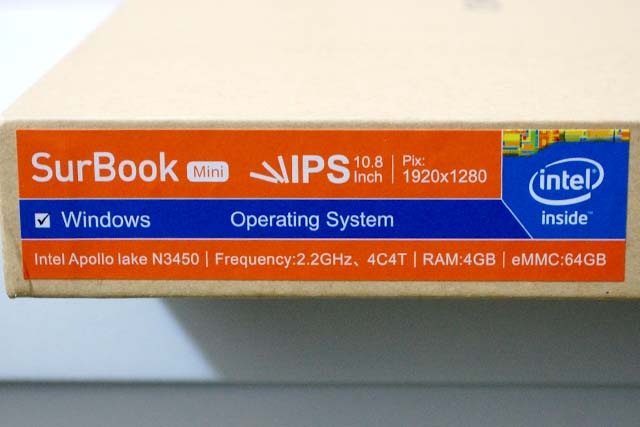
早速箱を開けていきたいと思います。
箱の横には「SurBook Mini」と記載がありました。S、B、Mが大文字なのが正しいみたいです。(どうでもいい)
10.8インチIPS液晶であること、そしてディスプレイがいろんな角度で設置できそうなことが描かれています。
また、インテル・インサイドの表示がある通り、CPUはIntelのApollo Lake世代のN3450です。
Apollo Lakeはタブレット向けプロセッサー「Atom」の後継にあたるアイテムだそう。
ただ、後継でありながらも性能が多少落ちている部分があるみたいで、まだまだAtomの8750等の方が人気みたいですね。
N3450は4コア4スレッドで動作し、最大クロック数は2.2GHzとなっています。
また、その隣には4GBメモリーとeMMCで64GBのストレージが搭載されていることが書かれていました。

箱の逆サイドにはストレージ容量のチェックボックス、カラーのチェックボックスがそれぞれ印刷されています。
今後展開していくのか、それとも箱が汎用モノなのかは不明です。
SurBook Miniの外観

箱から取り出したSurBook Mini。
表面には保護シールが貼られています。
サイズ的には10.1インチなので、iPadより若干大きいぐらいですね。
ただ僕の主観ですが、これまでに触ってきた10インチ程度のAndroid、Winタブに比べて、非常に手に収まる感じがちょうどいいです。
なんだろう、この時点で「なんか使いやすそう!!」って感じがありました。

背面はキックスタンド部分に「CHUWI」のロゴが入っています。
これのせいでスタバでドヤることはできませんw悔しいのう。
まぁ、中華ブランドも今はこうやって知名度を高めていくフェーズだと思うので、使わせてもらう以上は貢献していきたいところ。
(と言いつつリンゴのシールで隠す可能性大)
[参考]【やるよねー】Onda oBookをMacbook風にするテスト
底面にはポゴピンがあり、これで専用のキーボードと接続するわけですね。

キックスタンドを立てることで、カバーやスタンドを別個に用意する必要がなく、そのままラップトップライクに使える・・・これがSurfaceの大きな特徴です。
スタンドは写真のように、120~140°ぐらいまでは傾けることができました。
また、その軸もそこそこ硬く、使っている最中に角度がズレるようなこともなかったです。

ボディサイドにはUSB 3.0の端子が2つ、USB Type-Cが1つ、あとは3.5mmオーディオジャックがありました。
USB Type-Cはおそらく完全に給電用です。
ここから他のパソコンと接続してもファイルの送受信等はできませんでした。
なんとなく、これをパソコンと思うと、充電をType-Cで行うという部分に違和感を覚えますね。

上端にはスタンバイボタンと音量ボタンがついていました。
SurBook Miniの付属品

付属品はシンプルに充電アダプターと、ケーブルのみ。
あとはワランティカードやマニュアル、インテル・インサイドステッカーなどです。
他所のブログで紹介されていたアダプターケーブルは先端がUSプラグだったと思うんですが、僕の手元に届いたものはEUプラグでした。
そのため、日本で使うにはさらなるアダプターをかます必要があります。
画質は普通に綺麗

まず起動してみて最初に感じたのは、画質が普通に綺麗であるということです。
10インチに対して約2Kの解像度なのでそこそこ高精細ですし、IPS液晶であるが故なのか、いろいろな角度から見ても発色に優れていた印象があります。
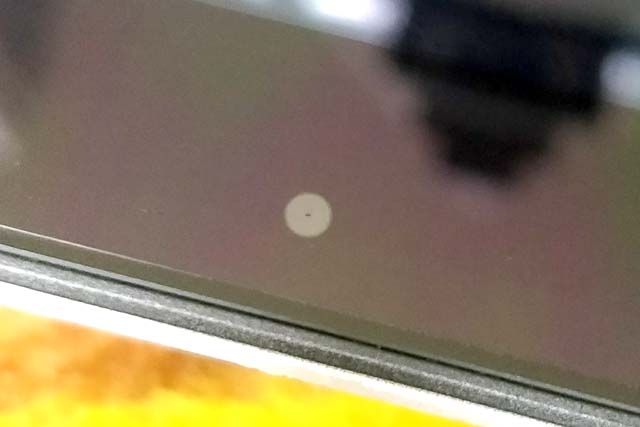
残念だったのは、画質ではなく画面にいくつか気泡があった点。
これはOndaのoBookを使った時にもありました。
最初についている保護フィルムの下に、あらかじめもう一枚保護フィルムがついているんですが、そこに気泡が入っちゃってるんですね。
気にならない方はこのまま使えばいいと思いますが、気になる方は保護フィルムを剥がすかどうか・・・悩ましいところです。
純正キーボードが待ち遠しい。
このSurBook MiniをSurfaceライクに使うためにはどうしても純正キーボードが必要になってきます。
なんだったらスタイラスも欲しいですw
画面上に論理キーボードを表示してタブレットライクに使うこともできますが、やっぱりなかなか不便です。
GearbestではいまだにMini用の入荷のめどが立っていないようで・・・これ下手したら入荷しないんじゃないか・・・って感じがしなくもありません。

そこで僕は我慢できずに、手持ちのBluetoothキーボードを接続して使ってみました。
・・・これがなかなか便利!
安価なBTキーボードなんですが、ストレスなく使えます。
ただですね、日本でBluetoothやWi-Fiを使うためには、機器が日本の技適に通過していないとNGでしたよね。
そうなるとやっぱり純正のポゴピンキーボードの発売が待ち遠しいです。
※ただ、SIMフリー機ではないことを考えると・・・ネットワークの方はどうやってクリアしたらいいんですかねえ。
タブレットにもPCにもなれそうで、やっぱりPC。
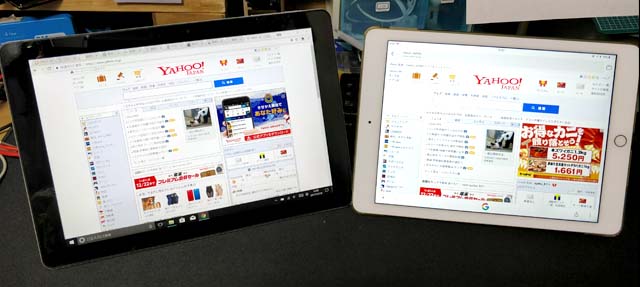
SurBook Miniは10.1インチと、家で使うのにちょうどいいタブレットのサイズです。
9.7インチのiPad Air 2と並べるとこんな感じ。
そのため、ソファで寝転がってネットサーフィンをする・・・みたいなのには本当に適しています。
ただ・・・!
そこはWindows搭載機。
タブレットと同じ、というわけにはいきません。
主にキーボードを使うシーンで苦労しますね。
タブレットやスマホに搭載された画面上のキーボードが如何に使いやすく出来ているかを思い知らされます。
逆に、できることの幅が広いので、やっぱりこれはWindowsなんだなと感じられるわけです。
タッチ感度が悪い・・・?
使っていて感じた点として、タッチ感度が微妙に悪い気がしました。
僕の手の問題なのか、それとも端末の問題なのか。
こういった部分も「物理キーボードがないときつい」と感じたポイントだったりします。
コア性能は「普通に使える」レベル
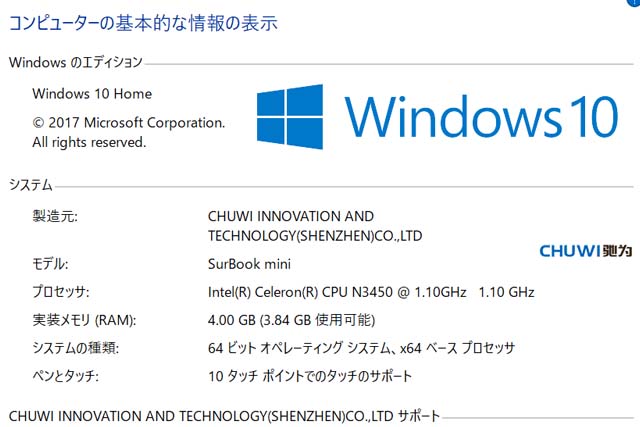
前情報通り、CeleronのN3450×4GBというマシン構成になっていました。
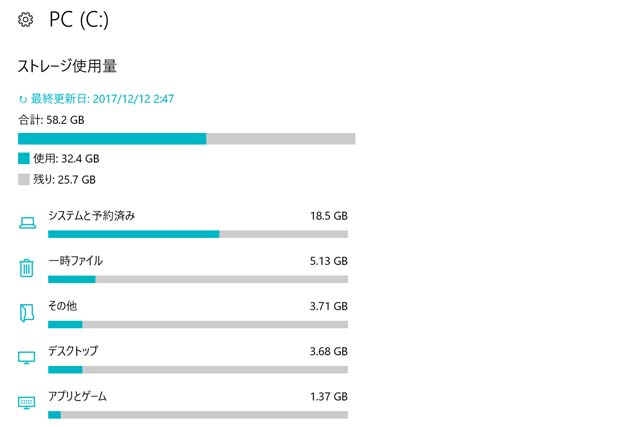
ストレージは64GB中、システムに18.5GBが割り当てられていました。
一時ファイルやその他のものは僕があとから追加したものだと思うので・・・40GB弱が使えるスペースになると思われます。
Antutuスコアは9万点弱
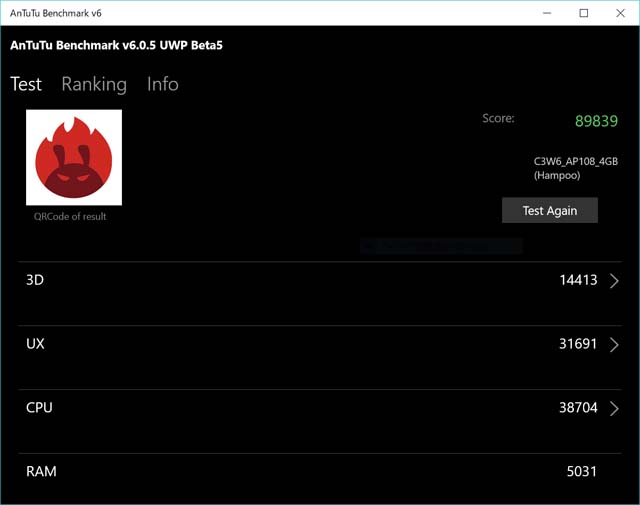
Windows機のAntutuスコアがどこまでの意味を成すかわかりませんが、とりあえず測ってみたところ9万点弱でした。
スマホ・タブレットで言えばミドル~ハイへの階段をのぼりかけ・・・みたいなスペックです。
単純な比較はできないものの、このスペックで3万点程度だと思うとやっぱり安いのかなと思えます。
ただ、普通にノートパソコンとして販売されているCHUWI LapBookが同等価格で12万点程度だったのを思うと・・・ちょっと物足りないですね。
[参考]$300で普通に使える中華ノートパソコン。CHUWI LapBook12.3のレビュー。
そうは言ってもブログを書く、ブラウジングをするという程度ならサクサクなので・・・用途次第かな~
※余談ですが、以前レビューしたLapBookはなぜか充電ができなくなってしまい・・・販売店に問い合わせる前に裏ブタを開けてバッテリーを剥がすという暴挙に出てしまったため、今ではほとんど使い物にならないガジェットとなってしまいました。。。
ドラクエベンチは「やや重い」
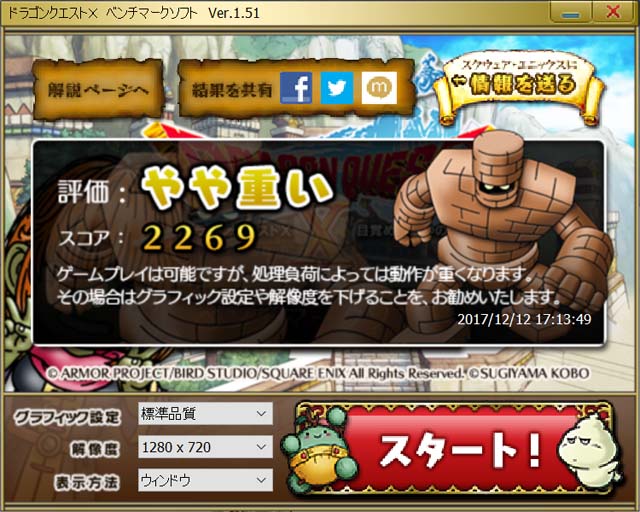
Windowsマシンなので、ドラクエベンチも走らせてみました。
スコアは2269で「やや重い」とのこと。
一応グラフィック設定などを下げれば普通に遊べそうな感じです。
おわりに
というわけで、SurBook Miniのレビューでした。
これは本当に「キーボード待ち」って感じですね。
これまでの写真を見ていてわかるかと思いますが、日本語化もスムーズでしたし、キーボードさえ揃ったら普通に街中に持ち出して使いたい端末と言えそうです。
※ちなみに日本語化はWindowsの設定画面でLanguage(言語)→日本語を選択しただけ。
8GBRAMを積んだ12.3インチのSurBookならGearbestでもキーボードが販売されてるんですけどね・・・。
そんなCHUWIのSurBook。
Surfaceが気になってるけど、なかなか手が出せないという方にはオススメかもです。
[参考]CHUWI SurBook mini Flash Sale - Gearbest
追記:クリスマスクーポン
50台限定で$249.99になるクーポン情報を頂きました。
ショッピングカートでクーポンコード「Xmas334」を入力すればOKです。
本日からスタートしていますのでお早めに。
追記:キーボードでました
ようやくキーボードが登場しました。
[参考]Original Chuwi SurBook Mini Keyboard
中国倉庫からの発送ぽいですが、これ単体で買おうと思うとスマホなどと違ってPriority Lineの送料が普通にかかりますね。
無料の発送方法だと1ヵ月近くかかるらしいし・・・悩みどころw
ちなみにスタイラスも同時に登場です。
[参考]Original Chuwi SurBook Mini Active Stylus Pen
スタイラスはレビュー動画を見る限り、まだまだ全くApple Pencilの域に達してなさそうなので、オマケ的な感じですかね~。
※価格も全然違うから比べちゃダメなんだけどw
Gearbestでの買い物方法
※Gearbestでの買い物の仕方はこちらの記事で紹介しています。
[参考]中華ショッピングサイトGearbestでのオーダー方法や注意点
Gearbestでクーポンを適用させる方法はこちら。
[参考]Gearbestでクーポンを使う方法。
